
NOTA: Esta secção descreve perfis criados com o Utilitário de Ligação WiFi Intel(R) PROSet/Wireless. Estes perfis não são utilizados pela Configuração Nula Sem Fios do Microsoft Windows XP.
NOTA: Nesta Ajuda, os termos "sem fios" e "WiFi" são utilizados alternadamente.
Um perfil é um grupo guardado de configurações de rede. Os perfis são apresentados na lista de perfis. Os perfis são úteis quando se move de uma rede sem fios para outra. Pode configurar perfis diferentes para cada rede sem fios. As definições dos perfis incluem o nome da rede (SSID), o modo de funcionamento e as definições de segurança.
Um perfil é criado quando estabelece ligação com uma rede sem fios.
O assistente de criação de perfis WiFi orienta-o na especificação das definições necessárias para estabelecer a ligação à rede sem fios. Terminado o assistente, o perfil é guardado e adicionado à lista de perfis. Como estas configuraes sem fios são guardadas, a ligação rede sem fios efectuada automaticamente da prxima vez que ficar dentro do alcance da rede.
Há dois tipos básicos de perfis que podem ser utilizados para estabelecer a ligação a uma rede sem fios. Os tipos de perfis são:
A lista de perfis apresenta uma lista dos perfis existentes. Quando ficar dentro do alcance de uma rede sem fios, o utilitário de ligação WiFi analisa a lista de perfis para detectar uma correspondência. Se for detectada uma correspondência, será ligado automaticamente à rede.

Os ícones de estado do perfil de rede indicam se o adaptador está associado a uma rede, o tipo de modo de funcionamento que está a ser utilizado e se a encriptação de segurança está activada. Estes ícones são apresentados junto do nome do perfil na lista de perfis.
| Nome | Descrição | |
|---|---|---|
O nome de perfil é o nome desta rede. Pode ser qualquer conteúdo que identifique esta rede. Por exemplo, 'A minha rede doméstica', 'Café da rua A', etc. |
||
Nome da rede |
Nome da rede sem fios (SSID) ou do computador. |
|
Ícones de ligação: Os ícones de estado do perfil de rede indicam os diversos estados de ligação do adaptador a uma rede sem fios, o tipo de modo de funcionamento utilizado e se está a ser utilizada a segurança de rede. |
||
Círculo azul: O adaptador WiFi está associada a um ponto de acesso ou computador (modo [ad hoc] de dispositivo para dispositivo). Se um perfil tiver a segurança 802.1X activada, tal indica que o adaptador WiFi está associada e autenticada. |
||
|
Indica o modo de rede (infra-estrutura). |
|
|
Indica o modo (ad hoc) de dispositivo para dispositivo. |
|
Indica um perfil de administrador. |
||
|
A rede sem fios utiliza a encriptação de segurança. |
|
| Indica que esta rede está na Lista de exclusão, por exemplo, está definida para manual em vez de ligação automática. Quando tiver na Lista de exclusão, o utilizador tem de estabelecer a ligação manualmente. | ||
Setas
|
Utilize as setas para posicionar os perfis pela ordem preferida de ligação automática.
|
|
Ligar |
Ligue o perfil seleccionado à rede sem fios. |
|
Abre as Definições gerais de 'Criar perfil WiFi', que são utilizadas para criar um novo perfil. Consulte Criar um novo perfil para obter mais informações. |
||
Remove um perfil seleccionado da lista de perfis. Consulte Remover um perfil para obter mais informações. |
||
Utilizado para editar o conteúdo de um perfil existente. Pode fazer duplo clique num perfil na lista de perfis para editar o perfil. Consulte Editar um perfil existente para obter mais informações. |
||
|
Exportar/Importar: Importa e exporta perfis baseados no utilizador para e a partir da lista de perfis. Os perfis sem fios podem ser importados automaticamente para a lista de perfis. Consulte Exportar ou importar perfis para obter mais informações. |
|
Fechar |
Fecha a janela da gestão de perfis. |
|
Ajuda? |
Apresenta as informações de ajuda para esta página. |
|
Quando está dentro do alcance de uma rede sem fios com um perfil correspondente, é ligado automaticamente a essa rede. Se uma rede com um perfil de baixa prioridade estiver também dentro do alcance, pode forçar a ligação a esse perfil. Isto é conseguido a partir do utilitário de ligação WiFi ou do ícone da Barra de tarefas.
Estabelecer ligação a um perfil manualmente a partir do software Intel PROSet/Wireless WiFi:
Estabelecer a ligação a um perfil manualmente a partir da barra de tarefas:
Seleccione uma rede na lista de redes WiFi. Clique em Ligar. O gestor Criar perfil WiFi orienta-o através dos passos necessários para criar um perfil e estabelecer a ligação à rede. Durante este processo, as Definições de segurança de 'Criar perfil WiFi' tenta detectar as definições de segurança mais adequadas.
Para criar um perfil novo e estabelecer ligação com uma rede sem fios:
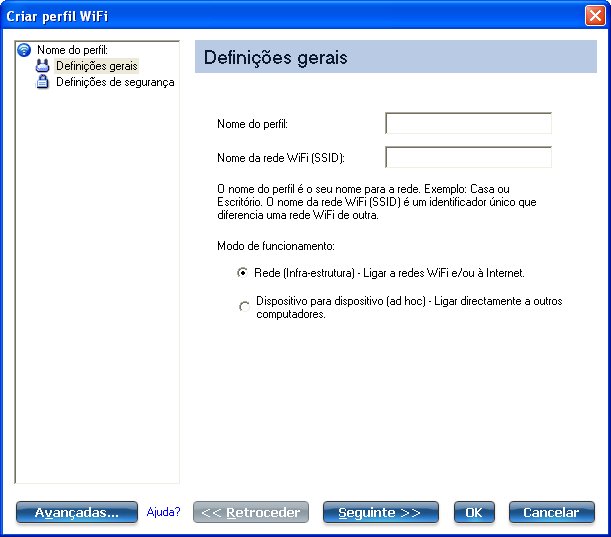
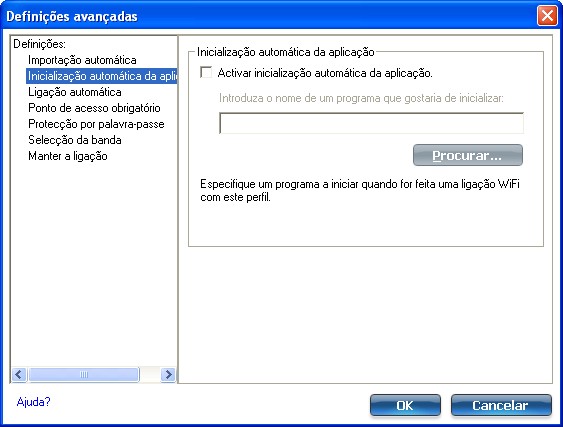

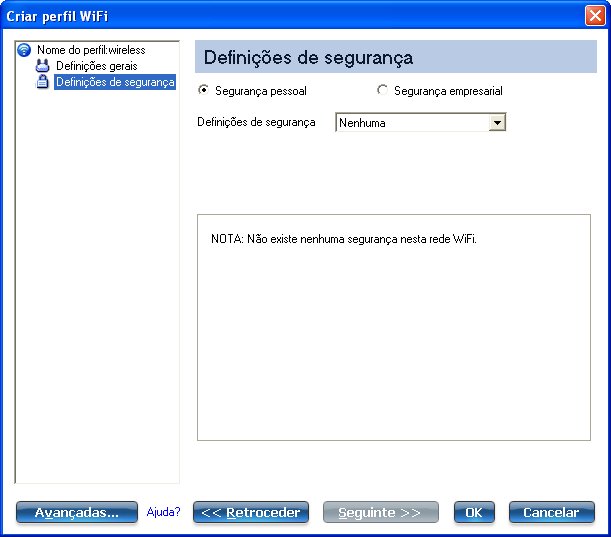
Para editar um perfil existente:
Para remover um perfil:
Ainda se encontra ligado à rede:
NOTA: Se o perfil for protegido por palavra-passe, não pode remover nem editar as definições de perfil sem introduzir uma palavra-passe. Se o administrador ou o utilizador não souber a palavra-passe, não há qualquer processo disponível para redefinir a palavra-passe.
Para proteger um perfil existente com uma palavra-passe:
Esta funcionalidade permite importar e exportar perfis baseados no utilizador para e a partir da lista de perfis. Os perfis sem fios podem ser importados automaticamente para a lista de perfis.
Um administrador pode definir perfis a serem importados automaticamente para a lista de perfis. O Utilitário de Ligação WiFi Intel PROSet/Wireless monitoriza a existência de ficheiros de perfis novos na pasta de importação do disco rígido. Apenas os perfis que tenham sido activados pela opção Activar importação automática em Definições avançadas serão automaticamente importados. Se um perfil com o mesmo nome j existir na lista de perfis, surge uma mensagem a solicitar a rejeio ou aceitao do perfil importado. Se for aceite, o perfil existente é substituído. Todos os perfis com base em utilizadores importados são colocados na parte debaixo da lista de Perfis.
NOTA: Para exportar perfis de administrador, consulte Pacotes de administrador.

Para importar perfis manualmente:
Para seleccionar vários perfis:
Importe e exporte automaticamente perfis baseados no utilizador protegidos por palavra-passe para e de sistemas remotos. Se um perfil estiver protegido por palavra-passe, tem de introduzir a palavra-passe atribuída para o poder editar. Consulte Definir uma palavra-passe de perfil para obter mais informações.